Normalt driver Mozilla Firefox från din hårddisk, men det är möjligt att köra det helt i ditt system minne (RAM). Det snabbar upp din surfning eftersom datorer kan läsa och skriva från RAM mycket snabbare än den kan läsa och skriva från hårddisken. Följande instruktioner gå din genom en konfiguration med Windows.
Steg
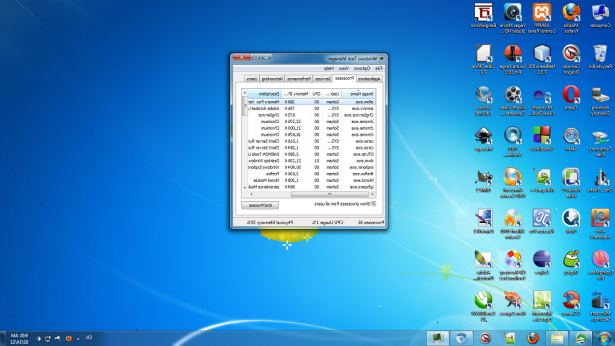
- 1Ladda ner och spara Portable Firefox på skrivbordet (se saker du behöver nedan). Dubbelklicka på zip-filen och extrahera innehållet i arkivet till mappen "C: \ PortableFirefox". Du kan använda en annan katalog, men du kommer att behöva anpassa resten av den här artikeln till den katalogen.
- 2Ladda ramdisk och spara den på samma plats som den ZIP-fil (se saker du behöver nedan). Dubbelklicka på RAMDisk.exe. Detta är en självextraherande arkiv. När frågan var du vill spara de uppackade filerna, spara dem på skrivbordet. Detta skapar en katalog som heter __ RAMDisk.
- 3Öppna mappen __ ramdisk. Inuti hittar du en ZIP-fil med namnet Installfiles.zip. Dubbelklicka på den här filen. Extrahera innehållet i arkivet till skrivbordet. Du bör nu ha en mapp på skrivbordet som heter Install.
- 4Installera ramdisk programvaran.
- Öppna Kontrollpanelen i Windows (genom att klicka på Start> Kontrollpanelen). Stäng Kontrollpanelen till klassiskt läge om det inte redan. Nu klickar du på ikonen Lägg till ny maskinvara ". När fönstret öppnas, klickar du på Nästa. Windows kommer att söka efter ny maskinvara till din dator. När den är klar, klickar du på Ja, jag har redan anslutit maskinvaran, och klicka sedan på Nästa. Du bör nu vara ute på en lång lista av hårdvara som finns på din dator.
- Rulla till botten av listan och välj Lägg till en ny maskinvaruenhet och klicka på Nästa.
- När nästa fönster kommer upp, plocka det andra alternativet, Installera den maskinvara som jag väljer manuellt i en lista (avancerat). Klicka sedan på Nästa.
- På nästa fönster, lämna valet "Visa alla enheter" och klicka på Nästa.
- På nästa fönster klickar du på knappen Diskett finns. Ett litet fönster kommer att dyka upp som ber dig att sätta tillverkarens installationsskivan. Klicka på Bläddra och bläddra dig fram till mappen INSTALL som skapades på skrivbordet.
- Väl i den katalogen, markerar RAMDisk.inf filen. Klicka på Öppna. Nu när du är tillbaka på pop-up fönster, klickar du på OK.
- Tillbaka till huvudfönstret, klicka på Nästa. På Redo att installera klickar du på Nästa. Windows kommer att kasta upp ett fönster klagar att hårdvaran inte har passerat WHQL testning. Bara klicka på Fortsätt ändå.
- Klicka på Slutför. Om Windows säger något om att starta om datorn, bara säga nej. Det är inte nödvändigt.
- 5Konfigurera ramdisk.
- Tillbaka på Kontrollpanelen, klicka på ikonen för System. När fönstret dyker upp, klicka på fliken Maskinvara. Klicka sedan på knappen Enhetshanteraren.
- Du tittar nu på alla enheter som är installerade på datorn. Bläddra nedåt i listan tills du ser RAM-disk. Klicka på + tecknet för att öppna denna flik. Nu högerklicka ramdisk [qsoft], och välj Egenskaper.
- Ett nytt fönster öppnas. Klicka på fliken Egenskaper för RAM-disk. Alternativen på den här sidan är ganska självförklarande. Du kan ställa in enhetsbokstav som du vill RAMDisk efterlikna. I detta fall, välj B:. Du kan också ställa in storleken på enheten. 32 MB är gott för Portable Firefox. Du kan också ställa in filsystem. Antingen filsystemet kommer att fungera bra.
- När du har ställt in allt, klickar du på OK. Stäng alla fönster och Kontrollpanelen. Om du öppnar datorn, kommer du att se dig nya RAM-disk som helst enhetsbeteckning du valde. Om du dubbelklickar på den enhet, kommer du att se att det är tomt. Om det finns några filer i det, bara ta bort dem.
- 6Skapa batch-filer. Din RAM-disken är helt raderas när du stänger av Windows. Du behöver två filer för att kopiera Firefox tillbaka in i RAM-disken när Windows startar, och sedan för att spara inställningarna för att kopiera allt från RAM-disken tillbaka till C-enheten. Den första exemplar allt från C: \ portablefirefox till B: \ Firefox. I det andra kopierar allt tillbaka från B-enheten till C-enheten.
- Öppna Anteckningar (vanligtvis finns på Start> Alla program> Tillbehör) och skriv in den här raden:
- XCOPY C: \ portablefirefox \ * * B:. \ Firefox \ / E / Y / C
- Spara filen som C: \ portablefirefox \ load_firefox.bat. Under Filformat väljer du Alla filer.
- Klicka på Nytt i Anteckningar. Skapa en ny fil och lägga till den här raden:
- XCOPY B: \ firefox \ * * C:. \ Portablefirefox \ / E / Y
- Nu spara filen som C: \ portablefirefox \ save_firefox.bat. Återigen, under Filformat, välj Alla filer.
- Öppna Anteckningar (vanligtvis finns på Start> Alla program> Tillbehör) och skriv in den här raden:
- 7Sätt en länk till den första batch-fil i din startmeny s Autostart-mappen. Detta sätt filen körs varje gång Windows startar. Du kan också skapa en mapp på Start-menyn kallas avstängning (vissa versioner av Windows endast), och placera en länk till den andra kommandofilen i den mappen. På så sätt allt kopieras tillbaka till C-enheten när Windows stängs av.
- 8Bläddra till C: \ portablefirefox och dubbelklicka på filen load_firefox.bat. Ett kommando fönster öppnas som visar att Windows kopierar alla filer från C: \ portablefirefox till B: \ Firefox.
- 9Öppna datorn och öppna mappen B: \ Firefox. Högerklicka på filen PortableFirefox.exe, och plocka Skicka till> Skrivbord (skapa genväg). Detta kommer att placera en genväg till Portable Firefox som du kan klicka på för att köra Firefox.
Tips
- När Firefox är igång, kan du följa tipsen i artikeln Hur göra Firefox ladda ner sidor snabbare att få ännu mer fart från Firefox.
- OPRÖVAD: Expert (för nu): Du kanske kan automatisera kopiering av Firefox inställningar genom att lista Kopiera till RAM skriptfiler i startmanus i GPEdit (Group Policy Editor), och kopiera till hårddisk i Shutdown Script. Du måste ha administratörsbehörighet, och du måste ha rätt version av Windows för att köra GPEdit (GPEdit finns på Windows 2000, XP Pro, Vista, Server 2003 och Server 2008. Specifikt är det inte tillgängligt i Windows XP Home, Vista Home Basic och Vista Home Premium).
- För att köra Firefox portabla versionen i minnet, lägga till följande rad till firefox_load.bat filen:
Det RAM-enheten plats för den körbara är "D: \ Firefox" och programmet heter "FirefoxPortable.exe". Vad detta innebär är att kopiera filerna från min långsam MicroSD-kort till den mycket snabbare ramdisk och sedan starta Firefox i maximerat läge efter lastningen.
Varningar
- Kom ihåg att allt på RAM-disken töms när Windows stängs av. Det innebär att om kommandofilen save_firefox.bat inte körs innan dess, kommer du att förlora alla sparade lösenord eller tillägg som du har installerat med PortableFirefox.
Saker du behöver
- Portable Firefox - Portable Firefox är en bantad och konfigureras version av Firefox för att köras bort av ett USB-minne. Du kan ladda ner filer från Portable Firefox webbplats.
- Ramdisken för Windows - RAMDisk skapar en falsk disk i Windows-systemet som kan användas precis som alla andra hårddisk, men det är helt körs i ditt system minne. Du kan ladda ner filer från RAMDisk hemsida.
